
Bài viết này tôi sẽ hướng dẫn bạn đọc cách tạo một USB có khả năng Boot và chứa bộ cài đặt của Windows 7 và Windows 8.1 bằng cách sử dụng WinSetupF-romUSB. Mời bạn tham khảo.
Các bài viết trước tôi có giới thiệu đến bạn đọc một số các phần mềm giúp tạo USB cài đặt hệ điều hành, tuy nhiên nhược điểm chính của các phần mềm đó là nó chỉ tạo duy nhất 1 bộ cài đặt hệ điều hành cho USB. Và nếu như USB của bạn có dung lượng cao thì chẳng việc gì lại “phí” nó cho một hệ điều hành duy nhất phải không?

Hôm nay tôi sẽ giới thiệu đến bạn đọc phần mềm WinSetupF-romUSB, một công cụ nhỏ giúp người dùng có thể tạo một USB có khả năng Boot và chứa cài đặt nhiều hệ điều hành. Nói đơn giản hơn là với công cụ này, bạn có thể tạo ra 1 USB có chứa 02 hay nhiều bộ cài đặt hệ điều hành như Linux, Windows 8, Windows 8.1 hay Windows 7, tất cả đều tùy thuộc vào dung lượng lưu trữ của chiếc USB của bạn mà thôi.
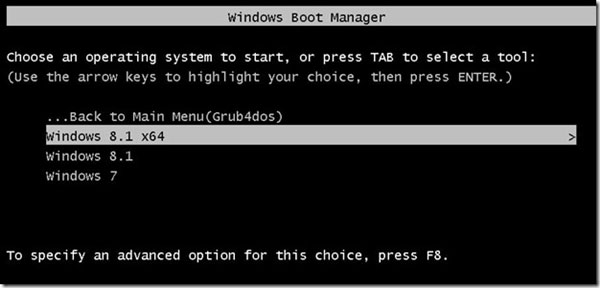
Bài viết này tôi sẽ hướng dẫn bạn đọc cách tạo một USB có khả năng Boot và chứa bộ cài đặt của Windows 7 và Windows 8.1 bằng cách sử dụng WinSetupF-romUSB. Mời bạn tham khảo.
Trước tiên bạn hãy tải về và giải nén tập tin WinSetupF-romUSB.
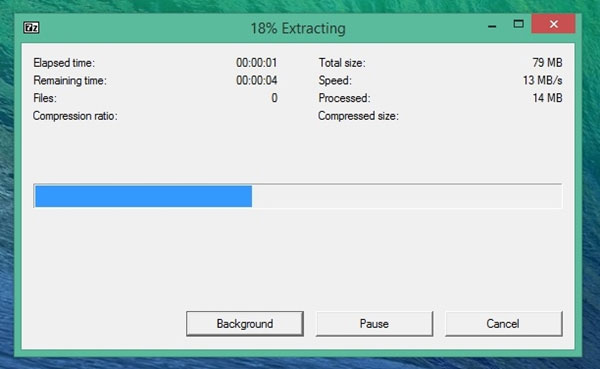
Sau khi giải nén xong, bạn hãy truy cập vào thư mục vừa giải nén và chọn tập tin thực thi phù hợp với phiên bản Windows mình đang dùng để khởi động WinSetupF-romUSB.
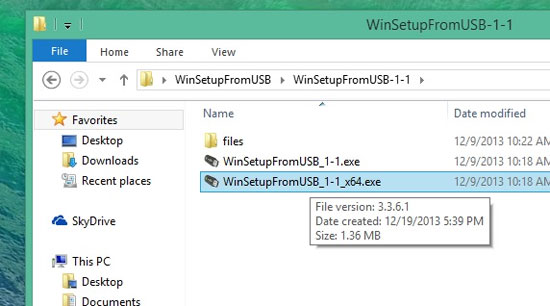
Giao diện WinSetupF-romUSB sẽ xuất hiện, bây giờ bạn hãy điều hướng mục USB disk se-lection and format tools đến vị trí thiết bị USB đang kết nối đến máy tính. Sau đó đánh dấu vào tùy chọn Auto format it with FBinst và tiếp theo là NTFS. Lưu ý rằng nếu bạn đang thao tác trên một máy tính dựa trên UEFI, bạn cần phải chọn FAT32 thay vì NTFS.
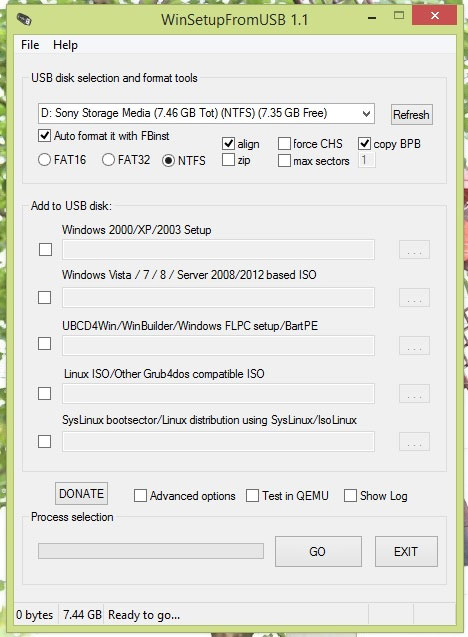
Tiếp theo ở mục Add to USB disk, bạn hãy đánh dấu vào tùy chọn Windows Vista/7/8/Server 2008/2012 based ISO rồi sau đó điều hướng đến vị trí tập tin ISO của Windows 7 trên máy tính.
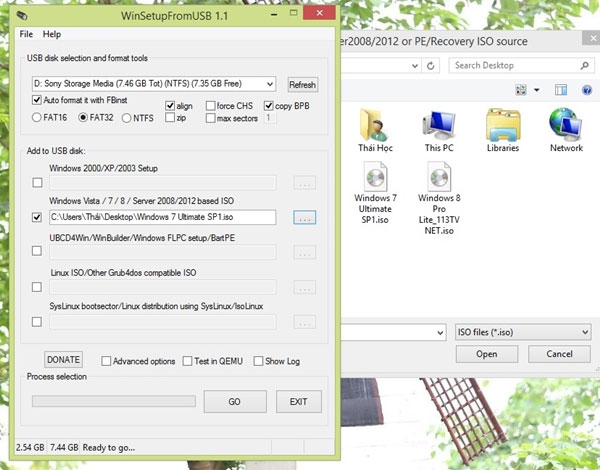
Nếu bạn gặp thông báo “If you need (U)EFI support for the 64-bit versions of Windows Vista SP1 or later, you must use FAT32 partition.” hãy đánh dấu sang lựa chọn FAT32 thay vì NTFS.
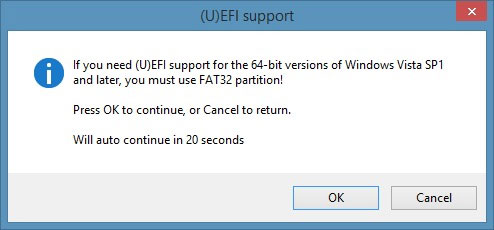
Sau khi đã lựa chọn xong, bạn hãy nhấn GO và sau đó là YES để bắt đầu công việc
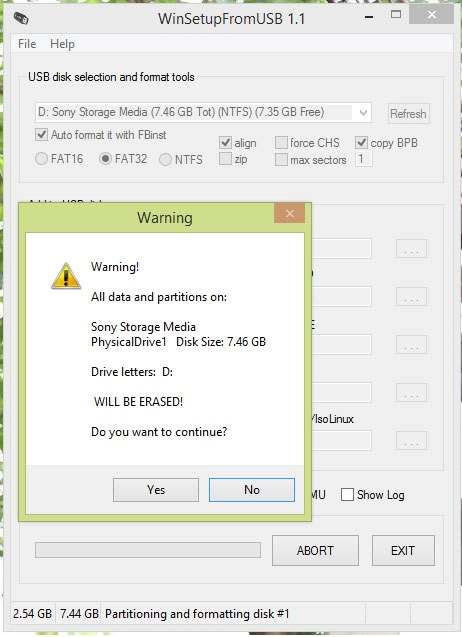
Một thông báo Job done sẽ xuất hiện để báo công việc đã hoàn thành. Bạn hãy giữ nguyên vị trí của USB và đừng tắt WinSetupF-romUSB. Tiếp tục bỏ đánh dấu ở tùy chọn Auto format with FBinst và đánh dấu tiếp vào dòng Windows Vista/7/8/Server 2008/2012 based ISO file, sau đó điều hướng đến tập tin ISO của Windows 8.1 và nhấn GO để tiếp tục thêm bộ cài đặt Windows 8.1 vào USB.
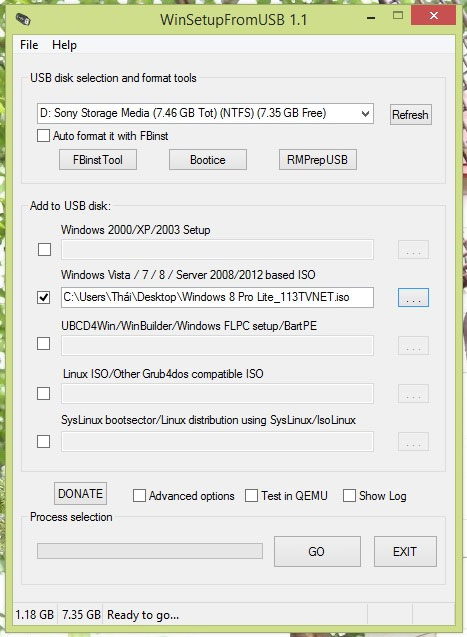
Thế là xong, khá đơn giản phải không? Chúc bạn thành công.
Tác giả: Theo Genk
Nguồn tin: http://www.quantrimang.com.vn
Những tin mới hơn
Những tin cũ hơn
1. Môi trường máy chủ Yêu cầu bắt buộc Hệ điều hành: Unix (Linux, Ubuntu, Fedora …) hoặc Windows PHP: PHP 5.4 hoặc phiên bản mới nhất. MySQL: MySQL 5.5 hoặc phiên bản mới nhất Tùy chọn bổ sung Máy chủ Apache cần hỗ trợ mod mod_rewrite. Máy chủ Nginx cấu hình các thông...
Thứ ba - 06/01/2026 04:38
Số TBMT: IB2600004613-00. Bên mời thầu: . Đóng thầu: 08:30 25/01/26Thứ ba - 06/01/2026 04:38
Số TBMT: IB2500646127-00. Bên mời thầu: . Đóng thầu: 14:00 15/01/26Thứ ba - 06/01/2026 04:37
Số TBMT: IB2600001341-00. Bên mời thầu: . Đóng thầu: 09:00 16/01/26Thứ ba - 06/01/2026 04:35
Số TBMT: IB2600004422-00. Bên mời thầu: . Đóng thầu: 09:00 14/01/26Thứ ba - 06/01/2026 04:33
Số TBMT: IB2600001937-00. Bên mời thầu: . Đóng thầu: 08:00 15/01/26Thứ ba - 06/01/2026 04:28
Số TBMT: IB2600003334-00. Bên mời thầu: . Đóng thầu: 08:00 14/01/26Thứ ba - 06/01/2026 04:26
Số TBMT: IB2600003987-00. Bên mời thầu: . Đóng thầu: 17:00 15/01/26Thứ ba - 06/01/2026 04:25
Số TBMT: IB2600004961-00. Bên mời thầu: . Đóng thầu: 10:00 15/01/26Thứ ba - 06/01/2026 04:23
Số TBMT: IB2500609360-00. Bên mời thầu: . Đóng thầu: 09:00 16/01/26Thứ ba - 06/01/2026 04:23
Số TBMT: IB2600005194-00. Bên mời thầu: Liên doanh Việt-Nga Vietsovpetro. Đóng thầu: 09:00 19/01/26Thứ ba - 06/01/2026 04:37
Số KHLCNT: PL2600002308-00. Ngày đăng tải: 16:37 06/01/26Thứ ba - 06/01/2026 04:37
Số KHLCNT: PL2600002321-00. Ngày đăng tải: 16:37 06/01/26Thứ ba - 06/01/2026 04:37
Số KHLCNT: PL2500373832-01. Ngày đăng tải: 16:37 06/01/26Thứ ba - 06/01/2026 04:37
Số KHLCNT: PL2600002347-00. Ngày đăng tải: 16:37 06/01/26Thứ ba - 06/01/2026 04:37
Số KHLCNT: PL2600002275-00. Ngày đăng tải: 16:37 06/01/26